Błąd VPN 806 to taki, który pojawia się dla niektórych użytkowników VPN w oknie „Błąd połączenia z VPN”. Gdy otworzy się to okno błędu, ich VPN nie działają dla nich.
Nie zapomnij dodać białej listy do naszej witryny. Powiadomienie nie zniknie, dopóki tego nie zrobisz.
Nienawidzisz reklam, my to rozumiemy. My także. Niestety, jest to jedyny sposób, abyśmy nadal dostarczali znakomitą zawartość i wskazówki, jak rozwiązać największe problemy techniczne. Możesz wesprzeć nasz zespół 30 członków w kontynuowaniu ich pracy, umieszczając naszą listę na białej liście. Wyświetlamy tylko kilka reklam na stronie, nie utrudniając dostępu do treści.
Dodam twoją stronę do białej listy, nie obchodzi mnie to
Pełny komunikat o błędzie błędu 806 błędu VPN jest długi i zawiera następujące informacje:
Nawiązano połączenie między komputerem a serwerem VPN, ale nie można nawiązać połączenia VPN. Kod błędu 806 — Najczęstszą przyczyną tego niepowodzenia jest to, że co najmniej jedno urządzenie internetowe (na przykład zapora sieciowa lub router) między komputerem a serwerem VPN nie jest skonfigurowane tak, aby zezwalało na pakiety protokołu Generic Routing Encapsulation (GRE). Jeśli problem będzie się powtarzał, skontaktuj się z administratorem sieci lub dostawcą usług internetowych.
Jak mogę naprawić błąd VPN 806 w systemie Windows 10?
- Otwórz port TCP 1723
- Otwarty protokół 47 (GRE)
- Wyłącz oprogramowanie antywirusowe
- Wyłącz zaporę systemu Windows
- Wybierz ustawienie PPTP routera
1. Otwórz port TCP 1723
Komunikat o błędzie 806 daje pewien wgląd w problem, stwierdzając, że zapora ogniowa lub router prawdopodobnie muszą być skonfigurowane dla protokołu GRE.
Jednym z najlepszych rozwiązań jest otwarcie portu TCP 1723. W ten sposób można otworzyć port TCP 1723 w systemie Windows 10:
- Naciśnij przycisk Cortana na pasku zadań, aby otworzyć pole wyszukiwania tej aplikacji.
- Wpisz słowo kluczowe „zapora ogniowa” w polu wyszukiwania i wybierz, aby otworzyć Zaporę systemu Windows Defender z zaawansowanym zabezpieczeniem pokazanym bezpośrednio poniżej.
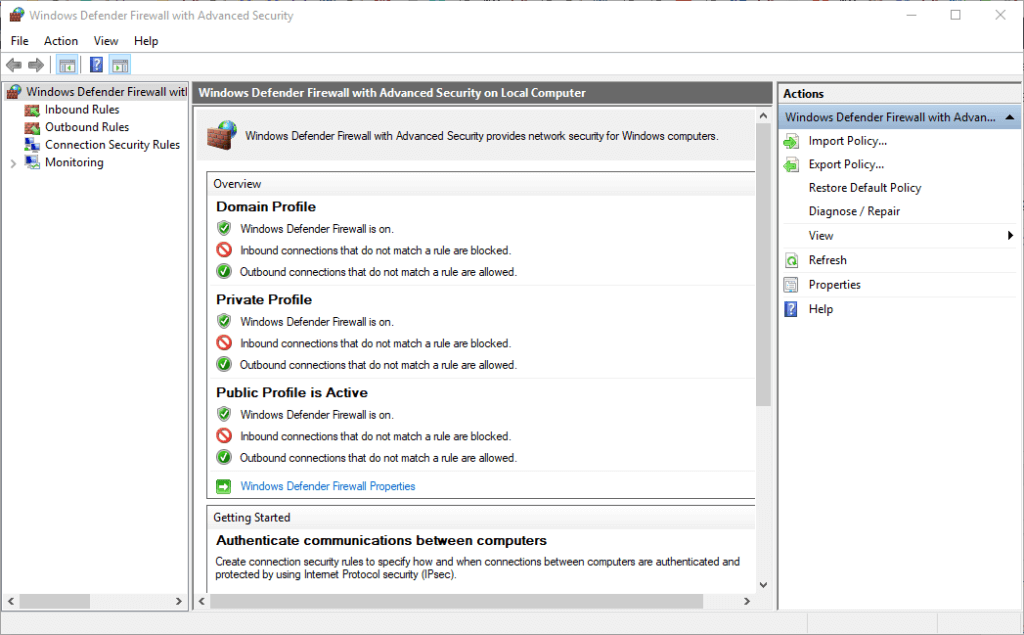
- Kliknij Reguły ruchu przychodzącego po lewej stronie tego okna.
- Kliknij Akcja i wybierz Nowa zasada opcja otwarcia okna na obrazku poniżej.
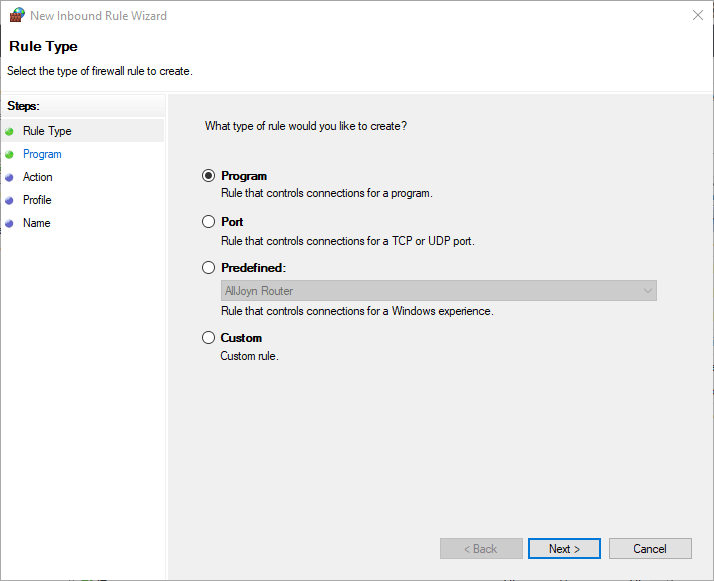
- Wybierz Port i naciśnij Kolejny przycisk.
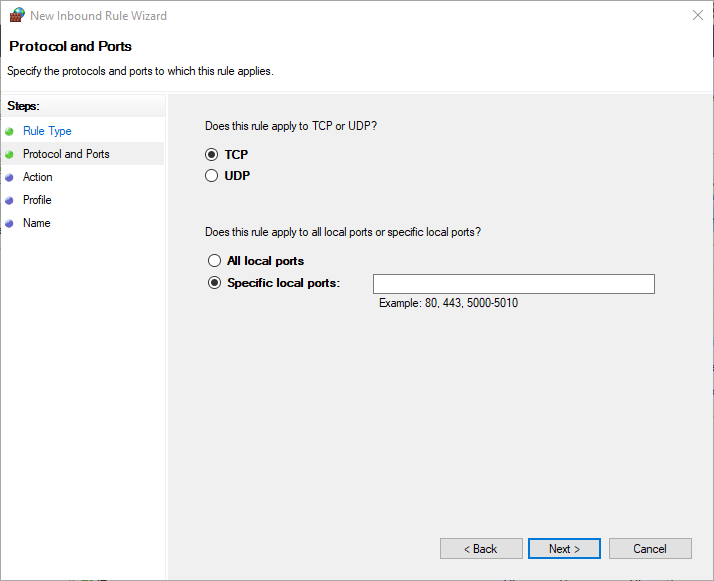
- Następnie wybierz TCP opcja, jeśli nie jest jeszcze zaznaczona.
- Wpisz „1723” w polu tekstowym Określone porty lokalne.

- Kliknij Kolejny i wybierz Zezwól na połączenie opcja.
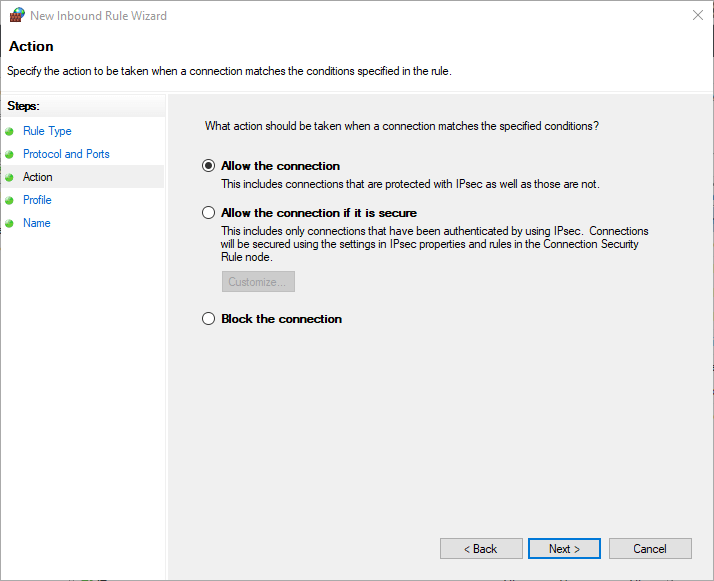
- wciśnij Kolejny i zaznacz wszystkie trzy pola wyboru pokazane na zdjęciu bezpośrednio poniżej.
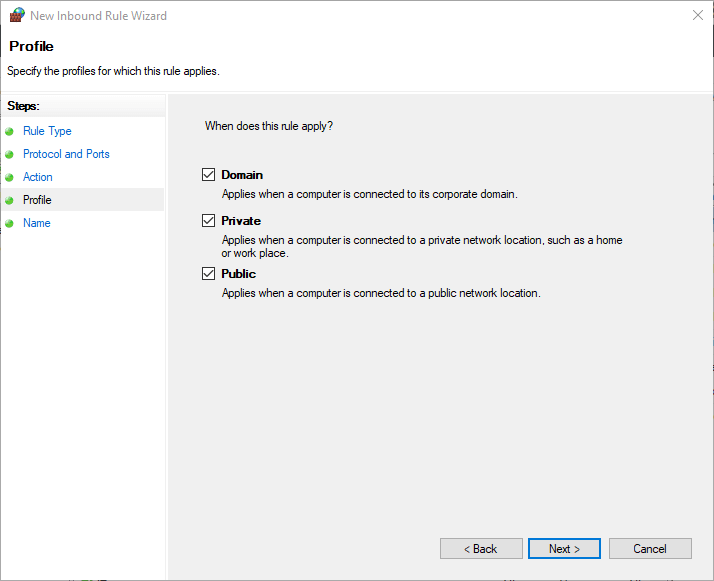
- Kliknij Kolejny przejść do ostatniego kroku. Tam możesz wpisać wszystko w polach tekstowych i nacisnąć koniec przycisk.
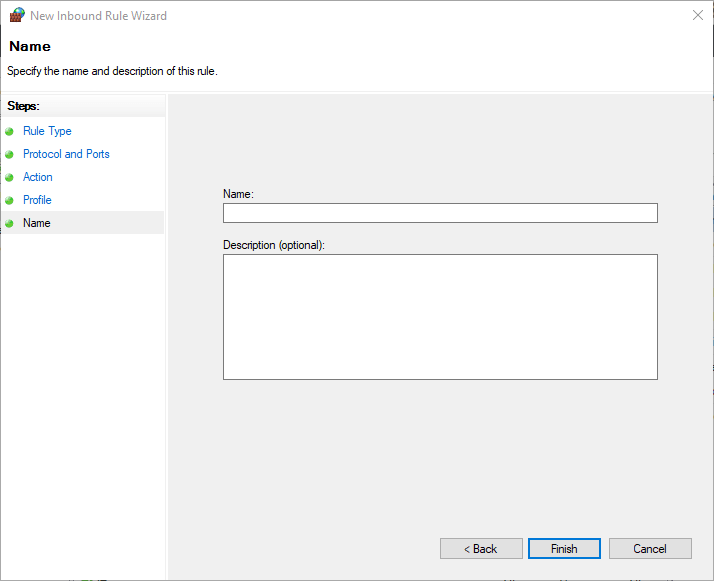
Jeśli potrzebujesz dodatkowych informacji na temat otwierania portów zapory w systemie Windows 10, zapoznaj się z tym artykułem.
2. Otwarty protokół 47 (GRE)
- Oprócz otwarcia portu 1723, otwórz protokół 47 (w przeciwnym razie typ protokołu GRE). W tym celu ponownie otwórz okno Zapory systemu Windows Defender i Zaawansowane zabezpieczenia.
- Kliknij prawym przyciskiem myszy Reguły ruchu przychodzącego i wybierz Nowa zasada opcja.
- Wybierz Zwyczaj opcja.
- Następnie kliknij Protokół i porty po lewej stronie okna, aby otworzyć opcje bezpośrednio poniżej.
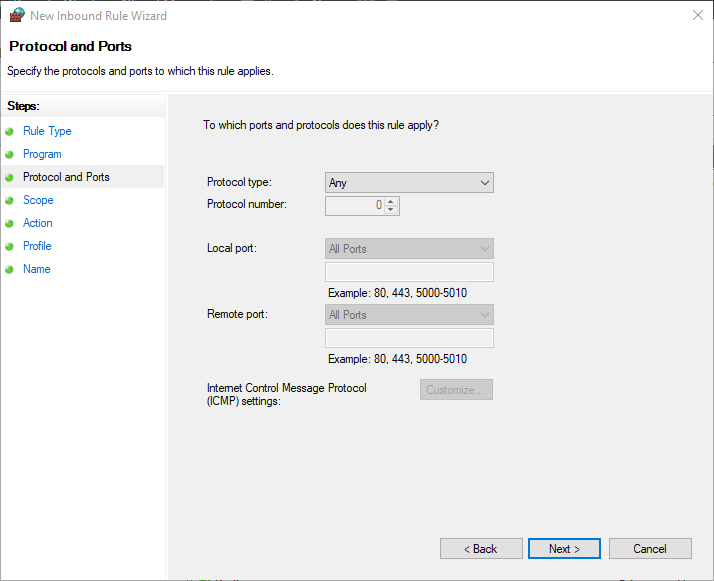
- Wybierz GRE z menu rozwijanego Typ protokołu.
- Następnie kliknij Nazwa i naciśnij koniec przycisk, aby zamknąć okno kreatora.
Brakuje protokołu sieciowego w systemie Windows 10? Postępuj zgodnie z tym artykułem i dowiedz się, jak rozwiązać problem.
3. Wyłącz oprogramowanie antywirusowe
Niektóre błędy VPN mogą być spowodowane oprogramowaniem antywirusowym. W związku z tym wyłączenie narzędzi antywirusowych innych firm może rozwiązać błąd VPN 806.
Zazwyczaj można to zrobić, klikając prawym przyciskiem myszy ikonę na pasku zadań i wybierając opcję wyłączania. Jeśli nie możesz wyłączyć programu antywirusowego za pomocą menu kontekstowego, otwórz jego okno i wybierz z niego opcję wyłączania.
Jeśli chcesz zmienić swój program antywirusowy na lepszy, który działa dobrze z VPNami, sprawdź tę listę z naszymi najlepszymi ofertami.
Rekomendacja redakcji

CyberGhost VPN dla Windows
Jeśli twoja sieć VPN podaje kod błędu 806, wypróbuj nasz program CyberGhost VPN:
- Idealnie kompatybilny z Windows 10
- Bez błędów i innych problemów
- Świetna obsługa klienta
Pobierz teraz CyberGhost VPN dla Windows
4. Wyłącz zaporę systemu Windows
Zapora systemu Windows może również blokować oprogramowanie VPN. Wyłącz więc Zaporę systemu Windows tuż przed połączeniem z VPN. Zaporę systemu Windows można wyłączyć w następujący sposób.
- Otwórz aplikację Cortana.
- Wpisz słowo kluczowe „Zapora systemu Windows” w polu wyszukiwania i wybierz, aby otworzyć Zaporę systemu Windows Defender.
- Kliknij Włącz lub wyłącz Zaporę systemu Windows Defender aby otworzyć ustawienia pokazane bezpośrednio poniżej.
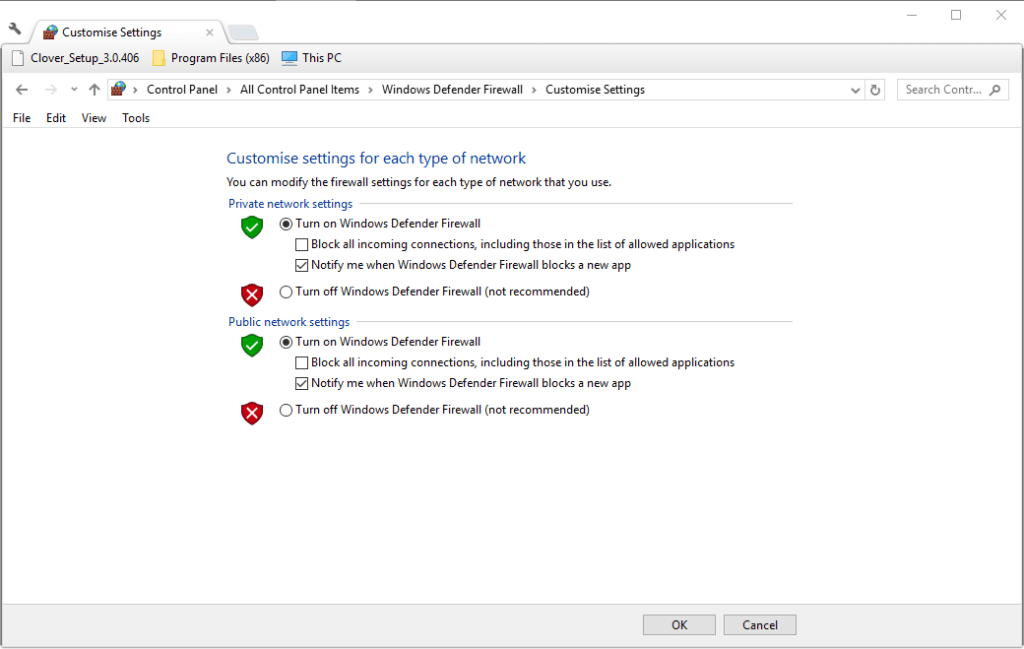
- Wybierz oba Wyłącz Zaporę systemu Windows Defender opcje i naciśnij dobrze przycisk.
Zapora systemu Windows blokuje VPN? Nie martw się, mamy dla Ciebie odpowiednie rozwiązanie.
5. Wybierz ustawienie PPTP routera
Upewnij się także, że ustawienie PPTP routera jest włączone. To protokół sieciowy, który jest nadal używany w wielu sieciach VPN. Sposób wyboru tego ustawienia różni się w zależności od alternatywnych modeli routerów.
Zazwyczaj jednak można wybrać opcję PPTP za pomocą oprogramowania układowego routera. Możesz sprawdzić ten post, aby uzyskać dodatkowe informacje na temat otwierania oprogramowania routera w przeglądarce.
Windows 10 PPTP VPN nie łączy się? Wykonaj proste kroki z tego przewodnika, aby szybko rozwiązać problem.
Te rozdzielczości mogą naprawić błąd VPN 806, aby można było połączyć się z VPN. Niektóre ogólne poprawki VPN w tym artykule mogą się również przydać do rozwiązania błędu VPN 806 w systemie Windows 10.
Jeśli masz inne sugestie lub pytania, nie wahaj się zostawić ich w sekcji komentarzy poniżej.





